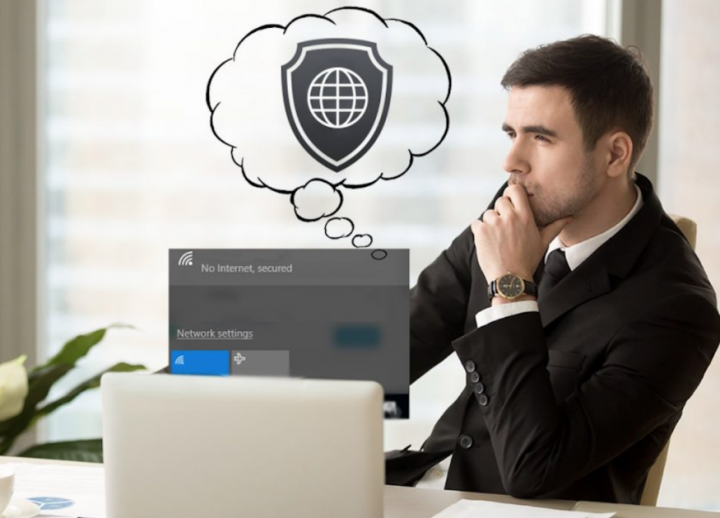Resetowanie tabletu Samsung do ustawień fabrycznych - kroki twardego resetu
Resetowanie do ustawień fabrycznych tabletu Samsung:
Samsung to dobrze znana marka smartfonów w dzisiejszym świecie i nie trzeba jej przedstawiać. Cóż, z jakiegoś powodu mogą wystąpić problemy, o których usłyszeliśmy od użytkowników. Że czasami zacina się i zawiesza. W tym celu możesz również wykonać miękki reset tabletu lub smartfona. A jeśli nadal, to nie działa, zresetuj telefon do ustawień fabrycznych. Ale w tym celu powinieneś mieć kopię zapasową swoich danych. W tym artykule pokażę Ci reset fabryczny tabletu Samsung.
system Windows nie mógł połączyć się z zasadami grupy

Jednak większość ludzi przywraca ustawienia fabryczne swoich telefonów. Jeśli chcą sprzedać lub zwrócić swój smartfon lub tablet. Twardy reset spowoduje zresetowanie pliku Samsung Galaxy Tab 4 powrót do domyślnych ustawień fabrycznych. Wykonaj te czynności, jeśli chcesz, aby urządzenie zostało przygotowane do sprzedaży lub zwrotu do sklepu, ale możesz też chcieć wykonać twardy reset, jeśli występują problemy z urządzeniem, których nie możesz rozwiązać żadną inną metodą.
Od uruchomienia:
- Gdy urządzenie jest wyłączone, naciśnij i przytrzymaj Zwiększ głośność , Dom , i Moc guziki.
- Zwolnij przyciski, gdy zobaczysz ekran odzyskiwania i logo Samsung.
- Następnie użyj przycisków głośności, aby poruszać się po menu i wybrać Usuń dane / przywróć ustawienia fabryczne . naciśnij Dom aby wybrać podświetlony wybór.
- Na następnym ekranie naciśnij Zwiększ głośność kontynuować.
Z menu oprogramowania:
- Po uruchomieniu urządzenia otwórz Aplikacje > Ustawienia .
- Wybierz generał patka.
- Następnie wybierz Kopia zapasowa i reset
- Kran Przywrócenie ustawień fabrycznych .
- Sprawdź Sformatuj kartę SD opcja w razie potrzeby. Ta opcja spowoduje usunięcie danych z karty SD, takich jak zdjęcia i muzyka.
- Następnie stuknij Zresetować urządzenie .
Mam nadzieję, że podoba Ci się ten artykuł i pomoże Ci w większości sposobów. Jeśli nadal masz pytania związane z tym samouczkiem, możesz je zadać w sekcji komentarzy poniżej. Pomożemy Ci. Miłego dnia!
Zobacz także: Spotify Wyłącz automatyczne uruchamianie na komputerze Mac - jak to zrobić?